Corrigir o Windows 10 Nenhum dispositivo de áudio está instalado
Publicados: 2021-12-15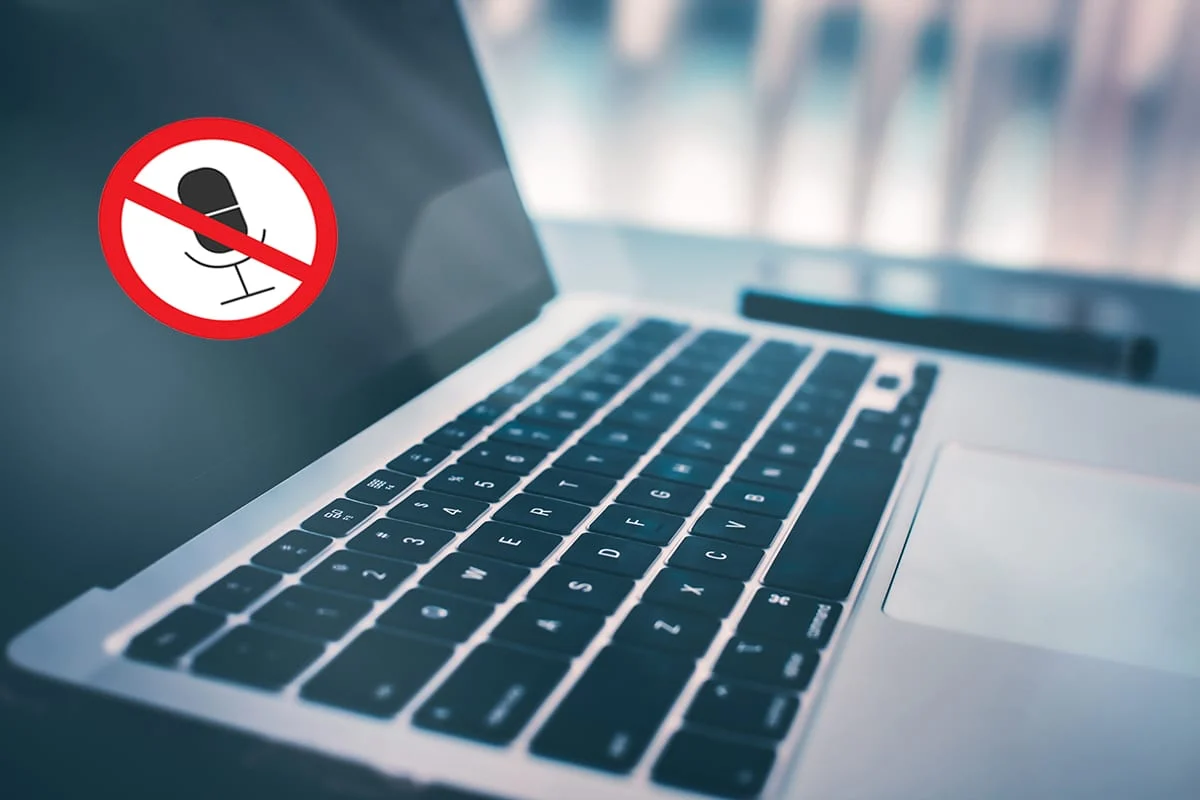
O ícone Volume na barra de tarefas exibe um símbolo X vermelho ? Se sim, você não poderá ouvir nenhum som. Trabalhar em seu sistema sem qualquer som é desastroso, pois você não poderá ouvir notificações recebidas ou chamadas de trabalho. Além disso, você não poderá desfrutar de streaming de filmes ou jogos. Você pode enfrentar esse problema de nenhum dispositivo de áudio instalado no Windows 10 após uma atualização recente. Se for esse o caso, leia abaixo para descobrir como corrigir o mesmo. Você poderá implementar etapas semelhantes para corrigir nenhum dispositivo de saída de áudio instalado no Windows 8 ou no Windows 7 também.
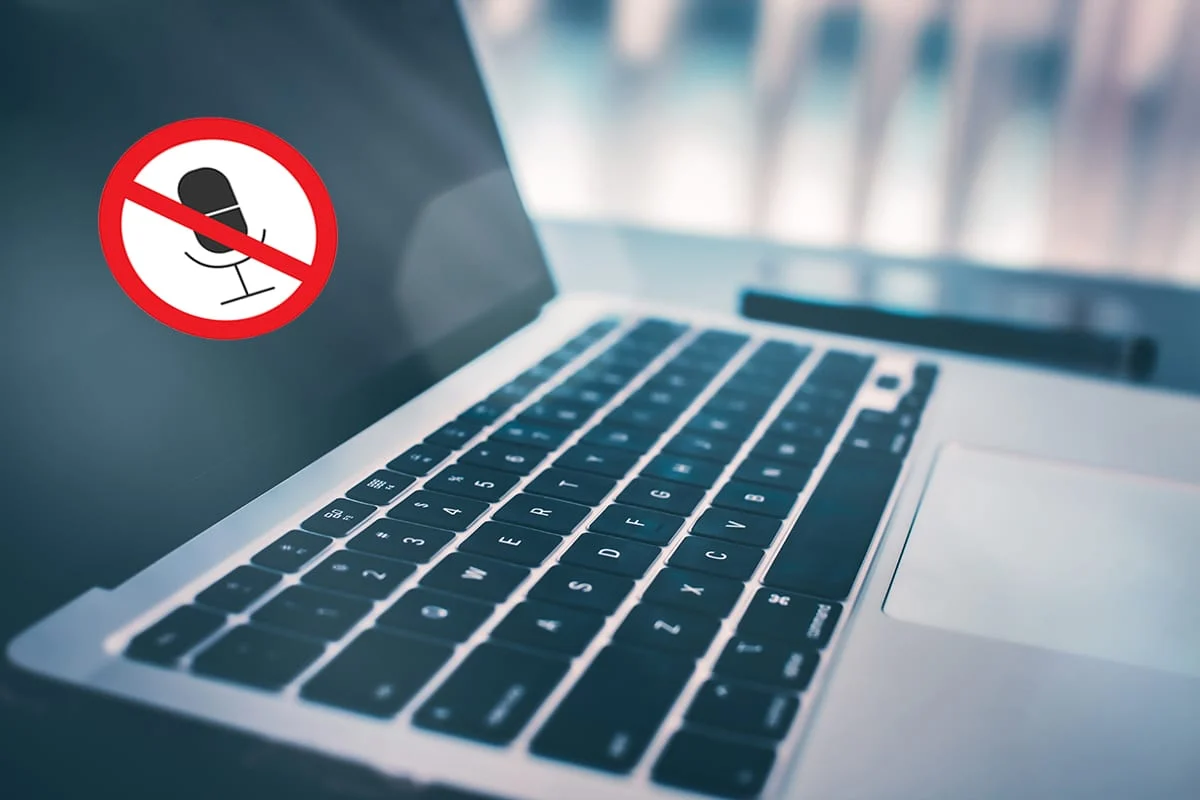
Conteúdo
- Como corrigir o erro Nenhum dispositivo de áudio está instalado no Windows 10
- Dicas básicas de solução de problemas
- Método 1: Procurar Dispositivo de Áudio
- Método 2: Adicionar dispositivo de áudio manualmente
- Método 3: Execute a solução de problemas de reprodução de áudio
- Método 4: reinicie os serviços de áudio
- Método 5: Ative o microfone nas configurações
- Método 6: Ativar dispositivo de áudio
- Método 7: Desative os aprimoramentos de áudio
- Método 8: Alterar formatos de áudio
- Método 9: Atualizar Drivers
- Método 10: Reinstale os drivers de áudio
- Método 11: Atualizar o Windows
- Método 12: Reverter a atualização do Windows
Como corrigir o erro Nenhum dispositivo de áudio está instalado no Windows 10
Após uma nova atualização, o sistema operacional Windows pode causar alguns problemas, que podem estar relacionados ao áudio. Embora esses problemas não sejam comuns, eles podem ser facilmente resolvidos. O Windows não consegue detectar dispositivos de áudio devido a vários motivos:
- Drivers danificados ou desatualizados
- Dispositivo de reprodução desativado
- SO Windows desatualizado
- Conflitos com atualização recente
- Dispositivo de áudio conectado à porta danificada
- Dispositivo de áudio sem fio não emparelhado
Dicas básicas de solução de problemas
- Remova um dispositivo de saída de áudio externo, se conectado, e reinicie o sistema. Em seguida, reconecte -o e verifique.
- Certifique-se de que o dispositivo não esteja no mudo e que o volume do dispositivo esteja alto . Se não aumentar o controle deslizante de volume.
- Tente alterar o aplicativo para saber se o problema existe com o aplicativo. Tente reiniciar o aplicativo e tente novamente.
- Certifique-se de que o dispositivo de áudio esteja conectado corretamente, caso contrário, tente uma porta USB diferente .
- Verifique se há problemas de hardware conectando seu dispositivo de áudio a outro computador.
- Certifique-se de que seu dispositivo sem fio esteja emparelhado com o PC.
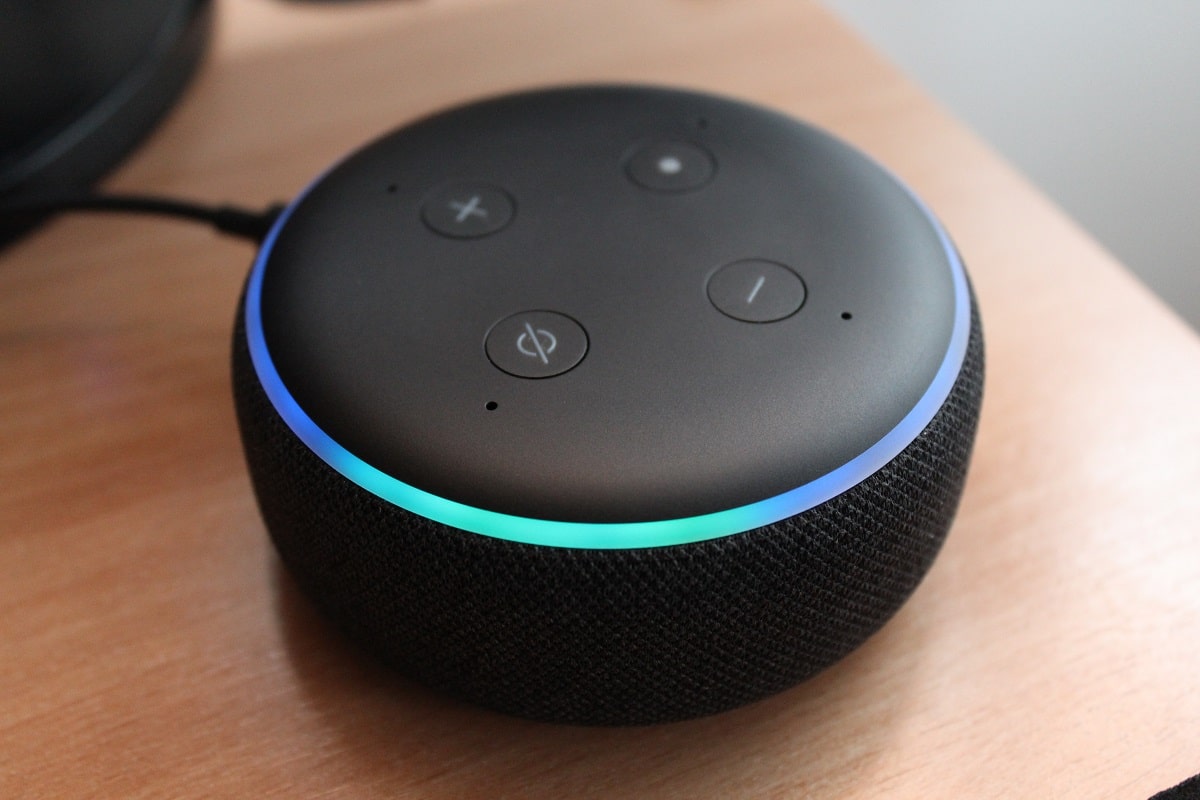
Método 1: Procurar Dispositivo de Áudio
O Windows pode exibir nenhum erro de dispositivo de saída de áudio instalado no Windows 7, 8 e 10, se não conseguir detectá-lo em primeiro lugar. Portanto, a verificação do dispositivo de áudio deve ajudar.
1. Pressione a tecla Windows e digite Gerenciador de Dispositivos . Clique em Abrir , conforme destacado abaixo.
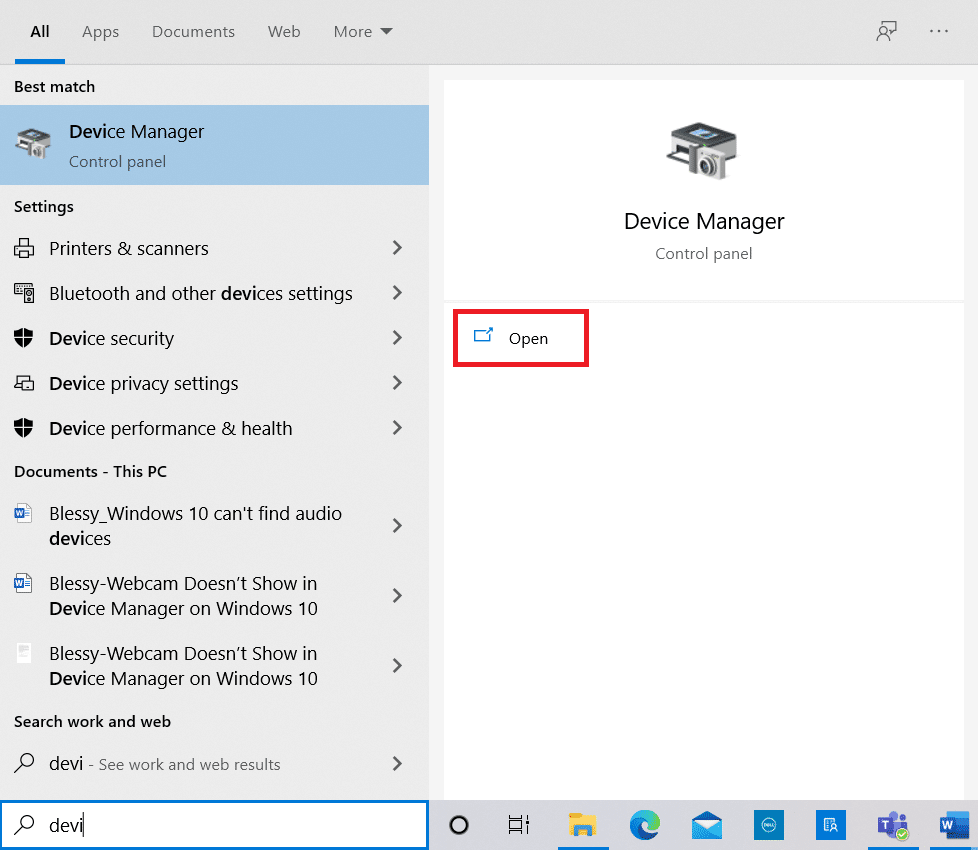
2. Aqui, clique no ícone Verificar alterações de hardware , conforme mostrado.
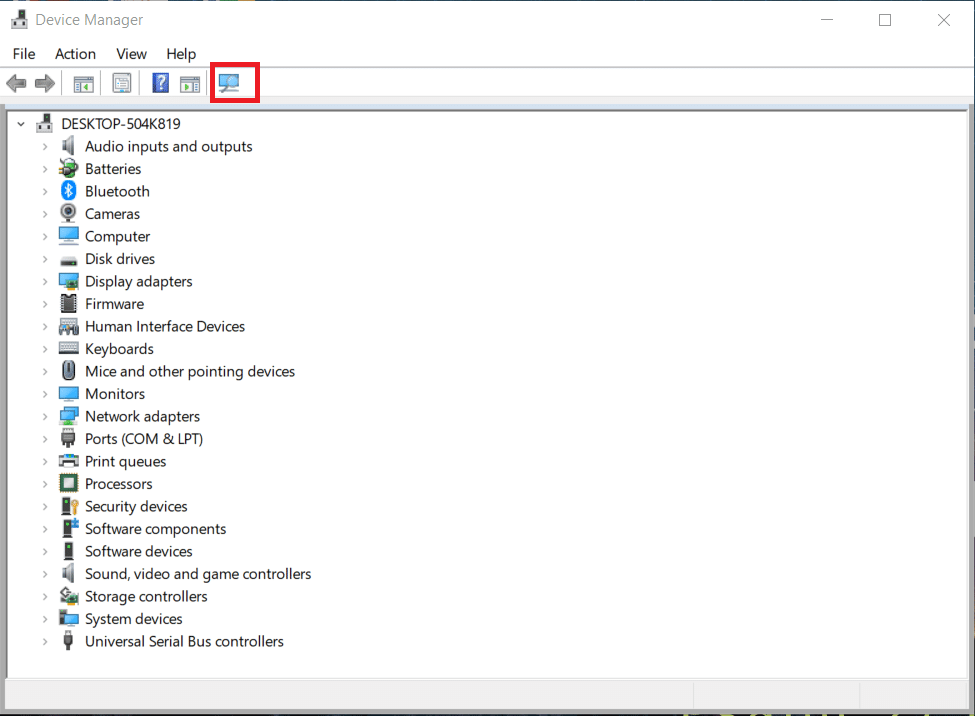
3A. Se o dispositivo de áudio for exibido, o Windows o detectou com sucesso. Reinicie o PC e tente novamente.
3B. Se não for detectado, você terá que adicionar o dispositivo manualmente, conforme explicado no próximo método.
Método 2: Adicionar dispositivo de áudio manualmente
O Windows também permite que os usuários adicionem dispositivos de áudio manualmente ao Gerenciador de dispositivos, da seguinte forma:
1. Inicie o Gerenciador de Dispositivos como antes.
2. Selecione Controladores de som, vídeo e jogos e clique em Ação no menu superior.
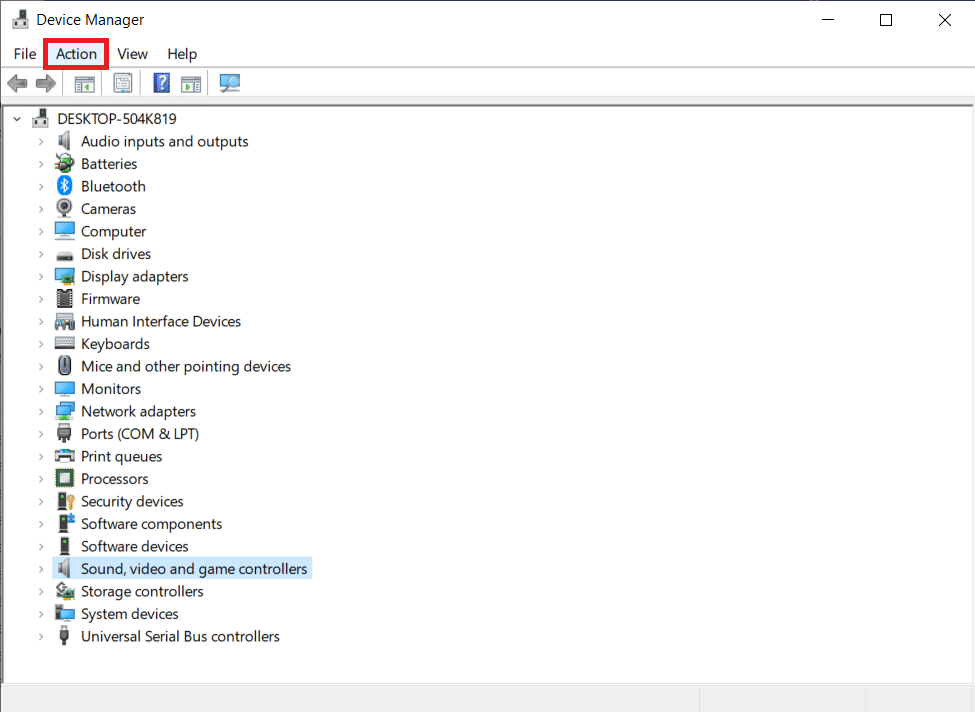
3. Clique na opção Adicionar hardware legado , conforme ilustrado abaixo.
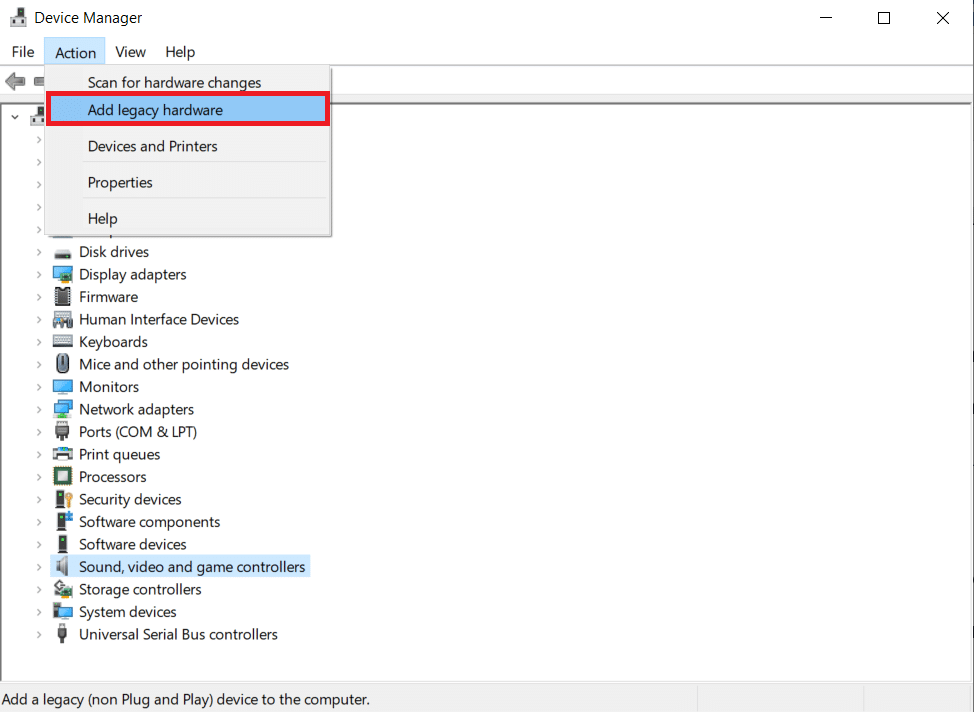
4. Aqui, clique em Avançar > na tela Adicionar hardware .
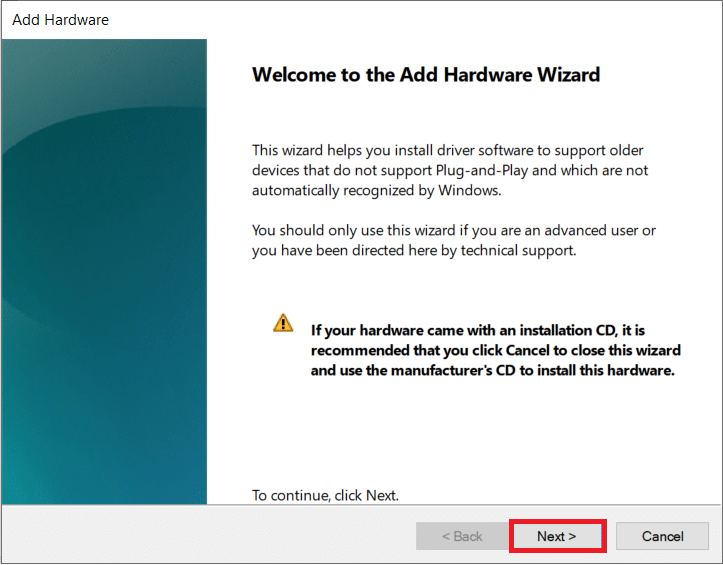
5. Selecione a opção Instalar o hardware que seleciono manualmente em uma lista (Avançado) e clique no botão Avançar > .
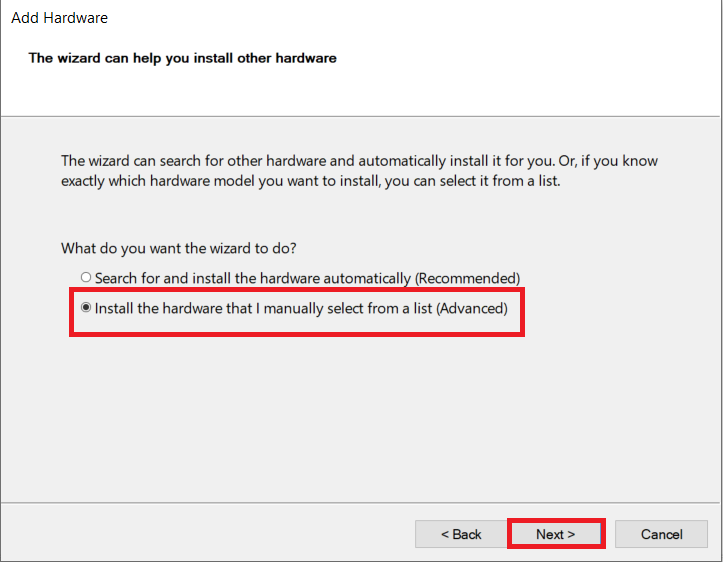
6. Selecione Controladores de som, vídeo e jogos em Tipos de hardware comuns: e clique em Avançar.
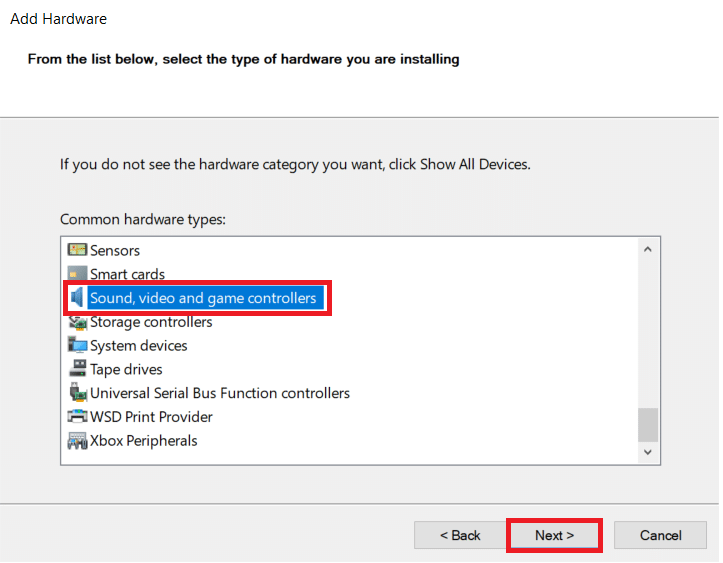
7. Escolha Dispositivo de áudio e clique no botão Avançar > , conforme ilustrado abaixo.
Nota: Se você baixou o driver para seu dispositivo de áudio, clique em Have disk… .
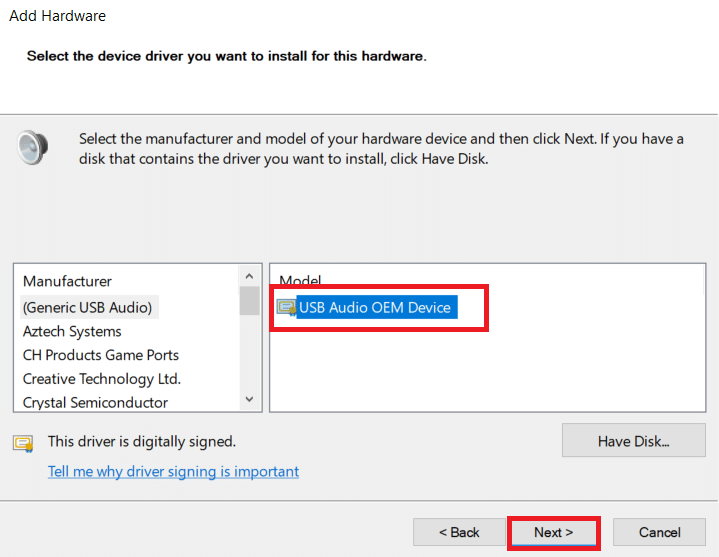
8. Clique em Avançar > para confirmar.
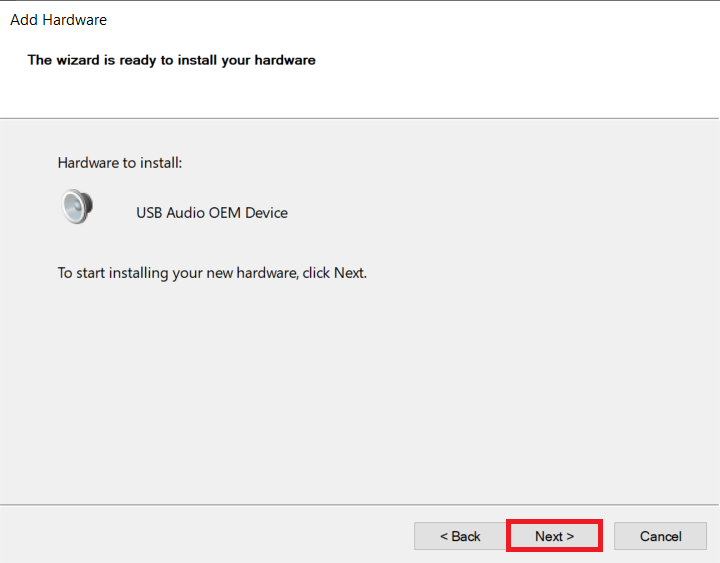
9. Por fim, clique em Concluir após a instalação e reinicie o seu PC.
Leia também: O que é NVIDIA Virtual Audio Device Wave Extensible?
Método 3: Execute a solução de problemas de reprodução de áudio
O Windows fornece aos usuários o solucionador de problemas integrado para corrigir a maioria dos problemas menores. Portanto, podemos tentar executar o mesmo para resolver o erro de nenhum dispositivo de áudio instalado no Windows 10.
1. Pressione as teclas Windows + I simultaneamente para abrir as Configurações do Windows.
2. Clique na opção Update & Security , conforme destacado abaixo.
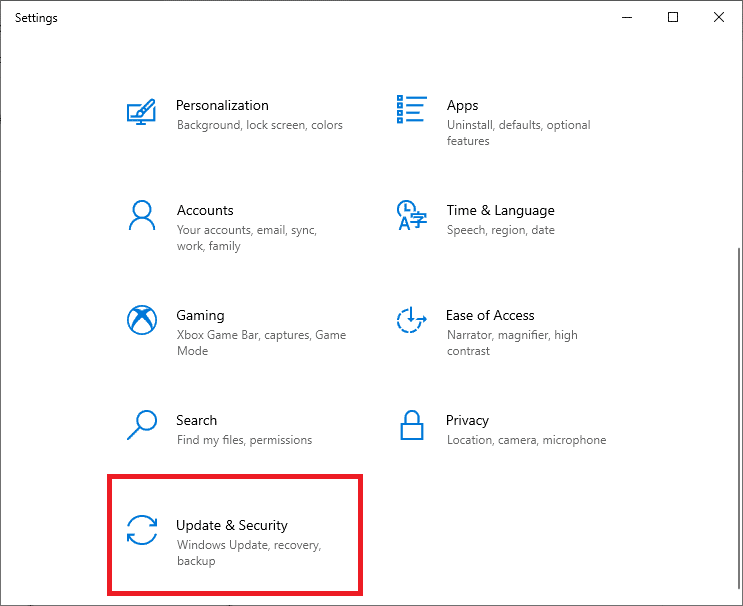
3. Selecione Solução de problemas no painel esquerdo.
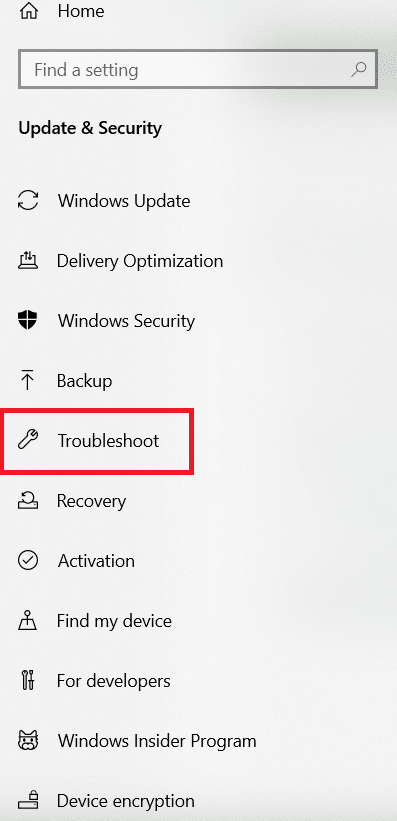
4. Selecione a opção Playing Audio na categoria Get up and running .
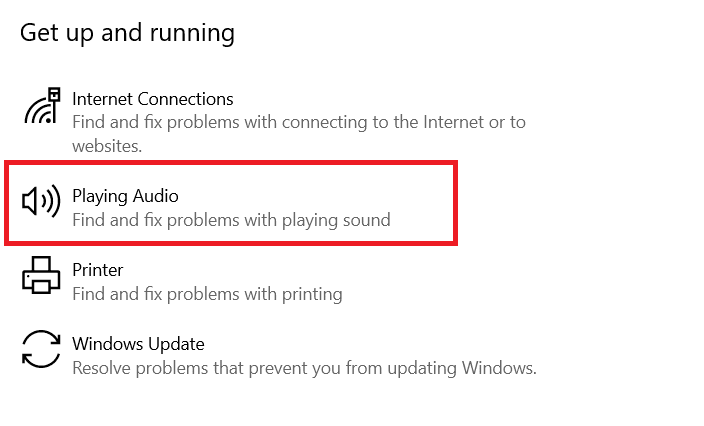
5. Na opção expandida, clique em Executar a solução de problemas , conforme mostrado.
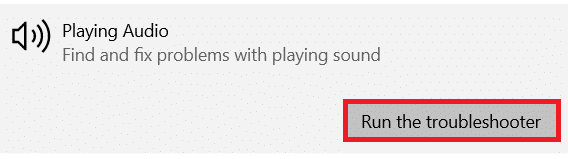
6. O solucionador de problemas detectará e corrigirá os problemas automaticamente. Ou sugerirá algumas correções.
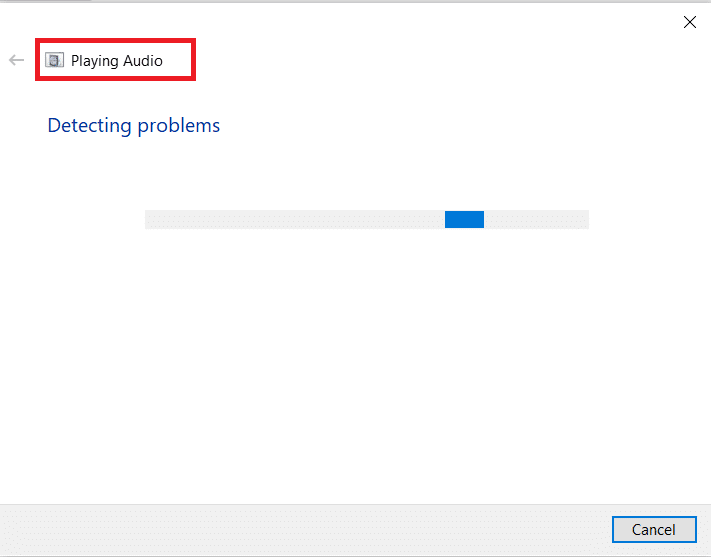
Leia também: Corrigir o erro de nenhum dispositivo de saída de áudio instalado
Método 4: reinicie os serviços de áudio
Os serviços de áudio no Windows têm a capacidade de reiniciar automaticamente, se forem interrompidos. Mas alguns erros podem impedir que ele reinicie. Siga as etapas abaixo para verificar seu status e iniciá-lo, se necessário:
1. Pressione as teclas Windows + R simultaneamente para iniciar a caixa de diálogo Executar .
2. Digite services.msc na área de pesquisa e pressione Enter .

3. Role para baixo na janela Serviços e clique duas vezes em Áudio do Windows .
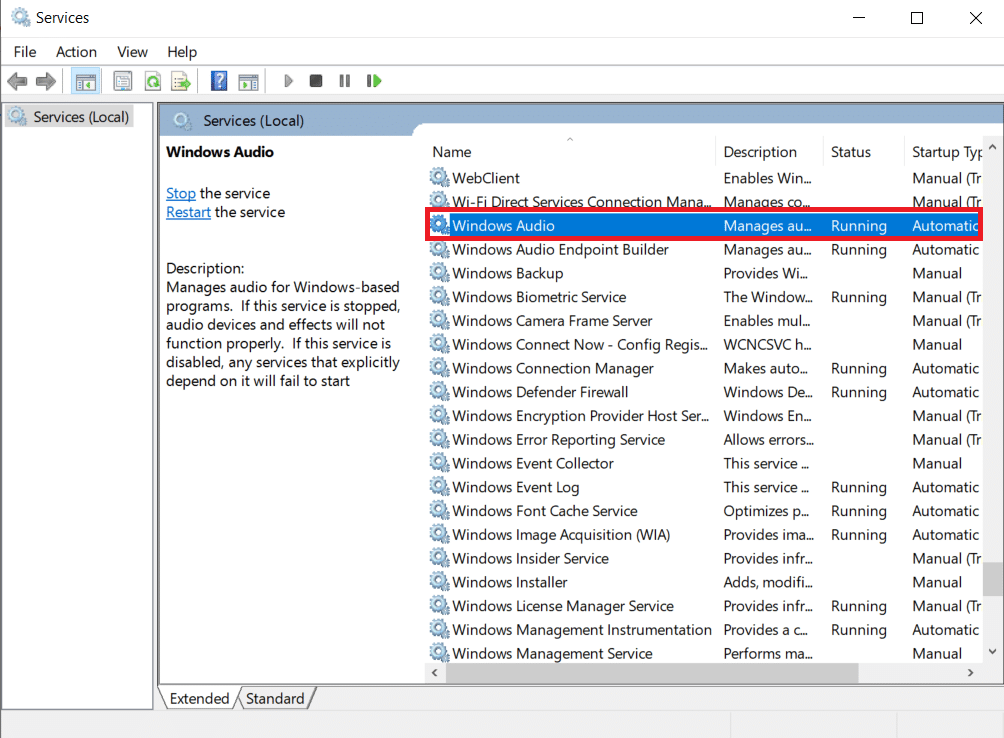
4. Na guia Geral da janela Propriedades de áudio do Windows , defina Tipo de inicialização como Automático .
5. Em seguida, clique no botão Iniciar .
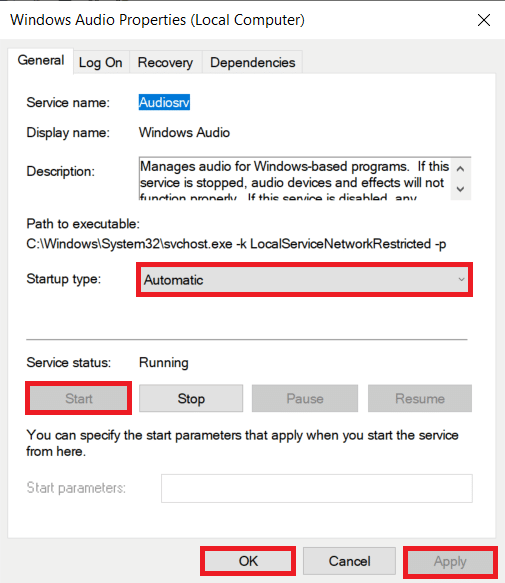
6. Por fim, clique em Aplicar > OK para salvar essas alterações.
7. Repita as etapas 3 a 6 para o serviço Windows Audio Endpoint Builder também.
Agora, verifique se nenhum dispositivo de áudio está instalado, o problema do Windows 10 foi resolvido. Se não, tente a próxima correção.
Método 5: Ative o microfone nas configurações
Siga as etapas abaixo mencionadas para garantir se o microfone está ativado no seu computador ou não:
1. Inicie as Configurações do Windows e clique em Privacidade , conforme mostrado.
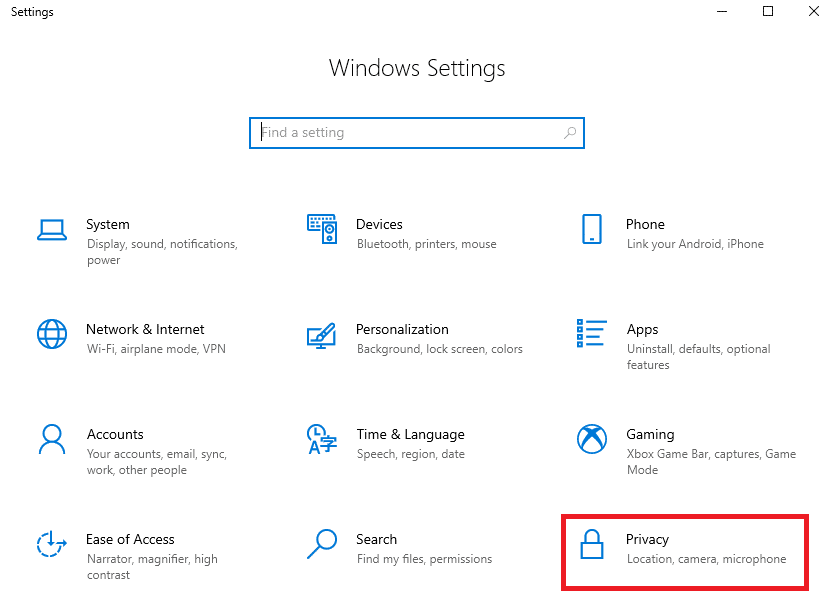
2. Clique em Microfone no painel esquerdo da tela na categoria Permissões do aplicativo .
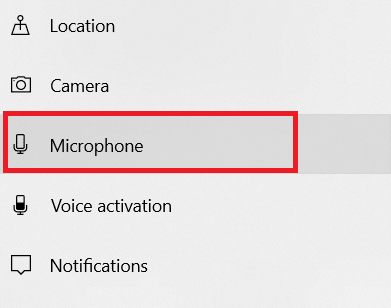
3A. Certifique-se de que a mensagem Acesso ao microfone para este dispositivo ativado seja exibida.
3B. Caso contrário, clique em Alterar . Ative o botão de acesso ao microfone para este dispositivo no prompt exibido.
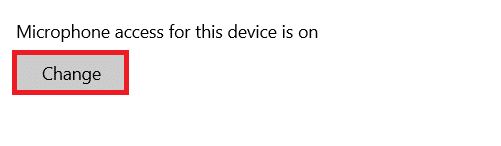
4A. Em seguida, ative a opção Permitir que aplicativos acessem seu microfone para permitir que todos os aplicativos o acessem,
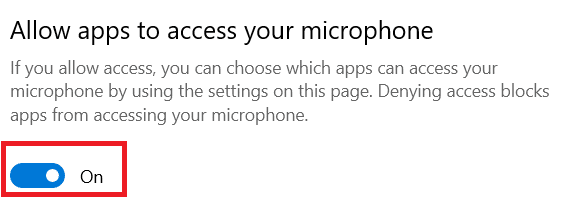

4B. Como alternativa, escolha quais aplicativos da Microsoft Store podem acessar seu microfone habilitando chaves de alternância individuais.
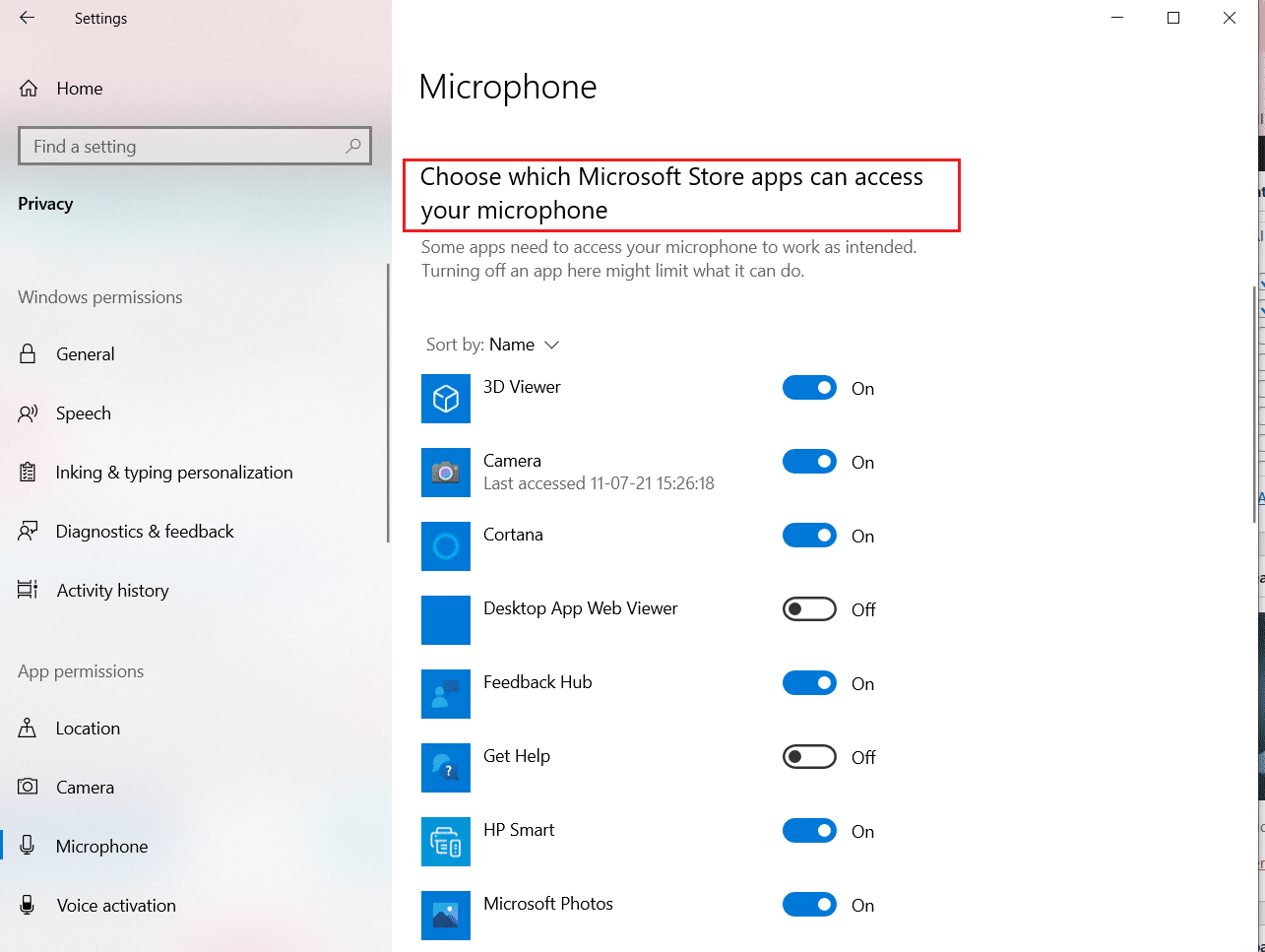
Leia também: Como corrigir iCUE não detectando dispositivos
Método 6: Ativar dispositivo de áudio
Às vezes, o Windows pode desabilitar seu dispositivo de áudio se o dispositivo não estiver conectado por um longo tempo. Siga as etapas fornecidas para habilitá-lo novamente:
1. Pressione a tecla Windows , digite Painel de Controle e clique em Abrir .
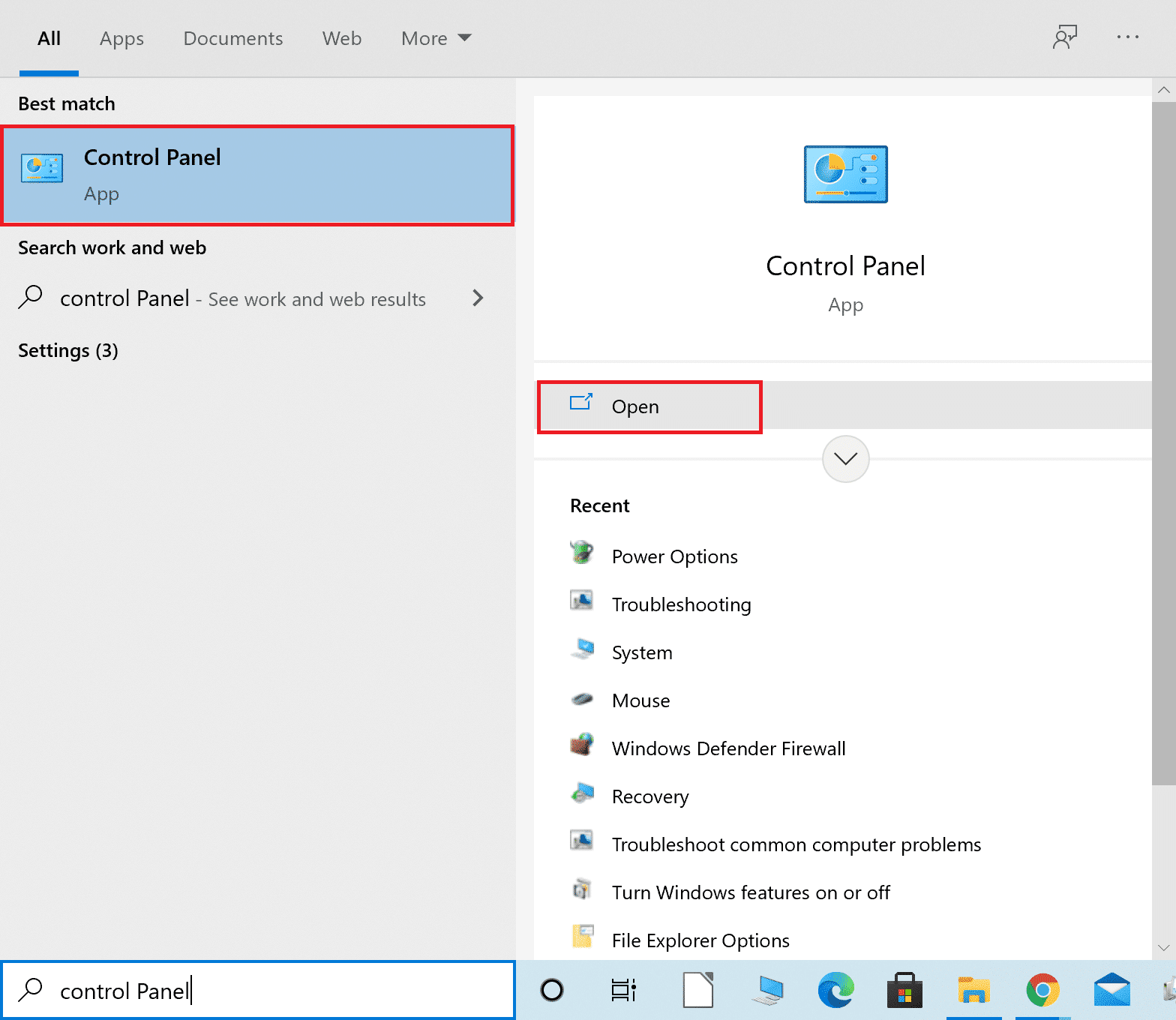
2. Configure View by > Category e selecione Hardware and Sound , conforme mostrado abaixo.
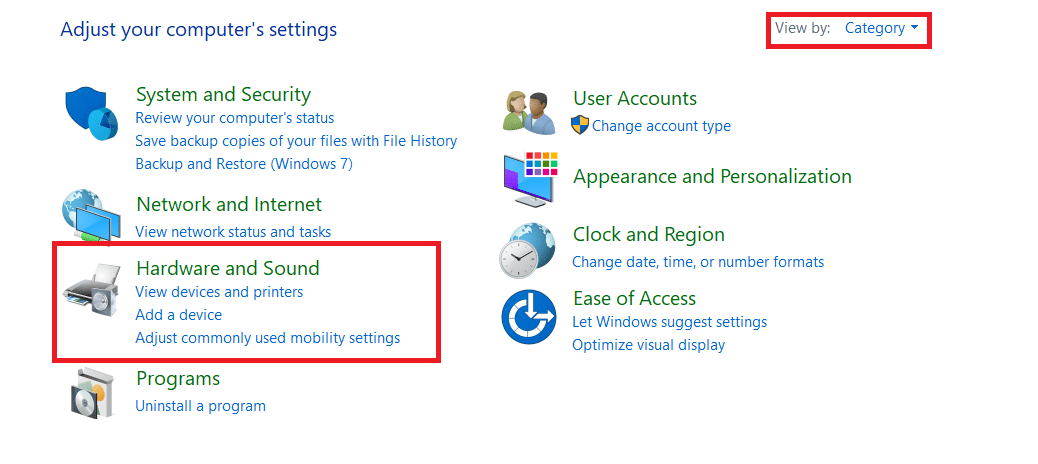
3. Em seguida, clique na opção Som .
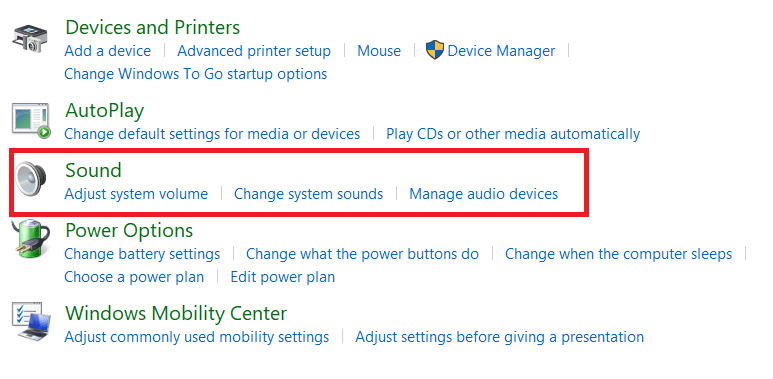
4. Na guia Reprodução , clique com o botão direito do mouse em um espaço vazio .
5. Verifique as seguintes opções
- Mostrar dispositivos desativados
- Mostrar dispositivos desconectados
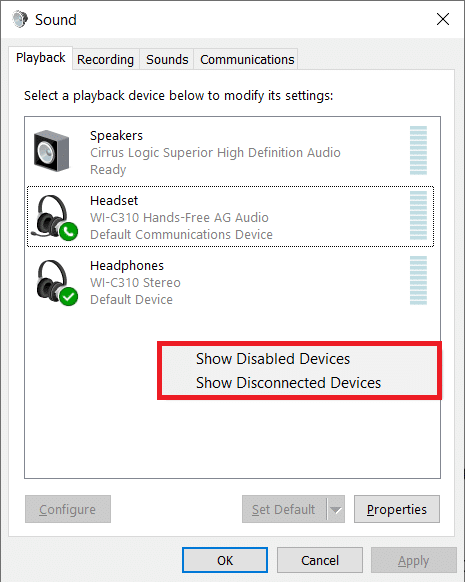
6. Agora, seu dispositivo de áudio deve estar visível. Clique com o botão direito do mouse e selecione Ativar , conforme ilustrado.
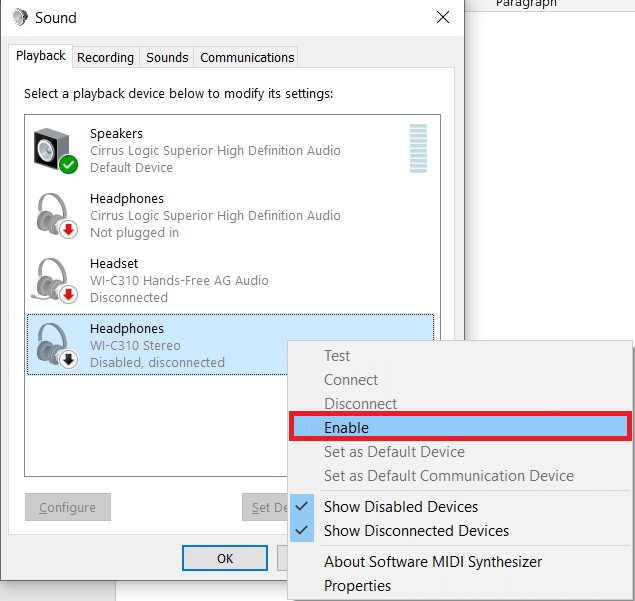
Método 7: Desative os aprimoramentos de áudio
Desativar a configuração de aprimoramentos também resolveria o problema de nenhum dispositivo de áudio instalado no Windows 10.
1. Navegue até Painel de controle > Hardware e som > Som conforme mostrado no método anterior.
2. Na guia Reprodução , clique com o botão direito do mouse no dispositivo de áudio externo e selecione Propriedades .
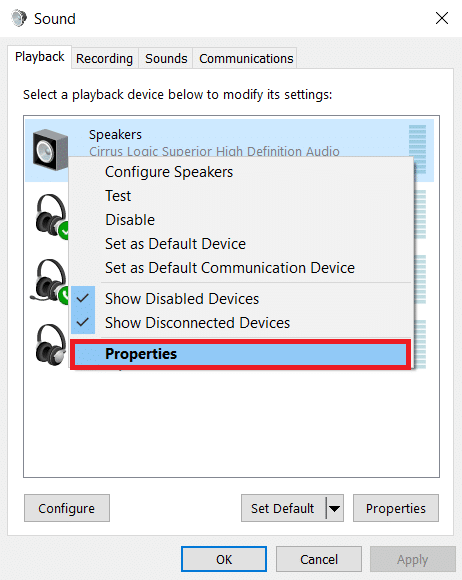
3A. Para alto-falantes internos, na guia Avançado na janela Propriedades , desmarque a caixa Habilitar todos os aprimoramentos .
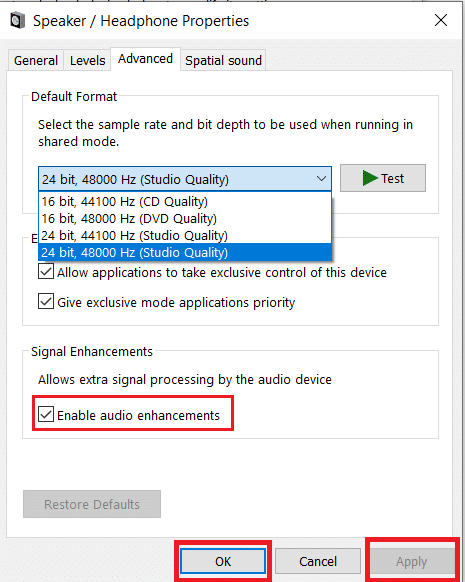
3B. Para alto-falantes externos, marque a caixa Desativar todos os aprimoramentos na guia Aprimoramentos , conforme mostrado em destaque.
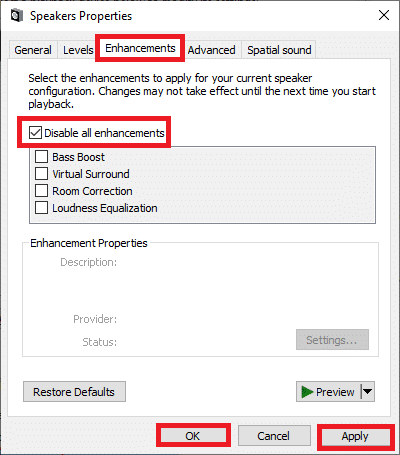
4. Clique em Aplicar > OK para salvar as alterações.
Leia também: Como corrigir falhas de áudio no Windows 10
Método 8: Alterar formatos de áudio
Alterar o formato de áudio pode ajudar a resolver o problema de nenhum dispositivo de áudio instalado no Windows 10. Veja como fazer isso:
1. Vá para Painel de Controle > Hardware e Sons > Som conforme instruído no Método 6 .
2. Na guia Reprodução , clique com o botão direito do mouse no dispositivo de áudio e selecione Propriedades .
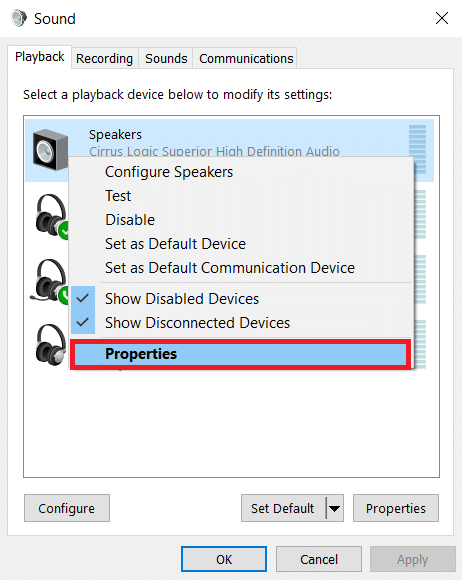
Nota: As etapas fornecidas permanecem as mesmas para alto-falantes internos e dispositivos de áudio conectados externamente.
3. Vá para a guia Avançado e altere a configuração para uma qualidade diferente em Formato padrão de Selecione a taxa de amostragem e a profundidade de bits a serem usadas ao executar no modo compartilhado como:
- 24 bits, 48000 Hz (qualidade de estúdio)
- 24 bits, 44100 Hz (qualidade de estúdio)
- 16 bits, 48000 Hz (qualidade de DVD)
- 16 bits, 44100 Hz (qualidade de CD)
Nota: Clique em Testar para saber se funcionou, conforme mostrado abaixo.
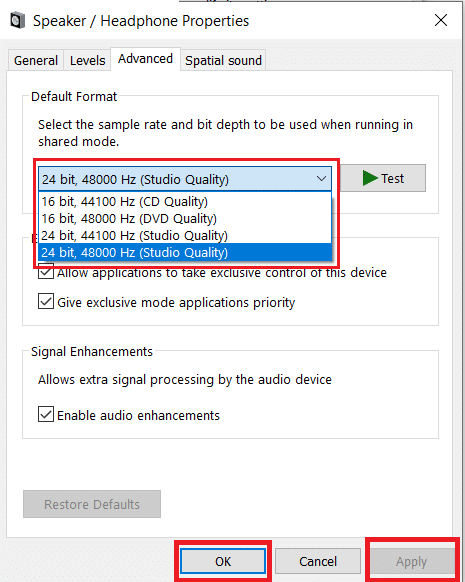
4. Clique em Aplicar > OK para salvar as alterações.
Método 9: Atualizar Drivers
Se o problema persistir, tente atualizar os drivers de áudio da seguinte maneira:
1. Inicie o Gerenciador de Dispositivos através da Barra de Pesquisa do Windows, conforme mostrado.
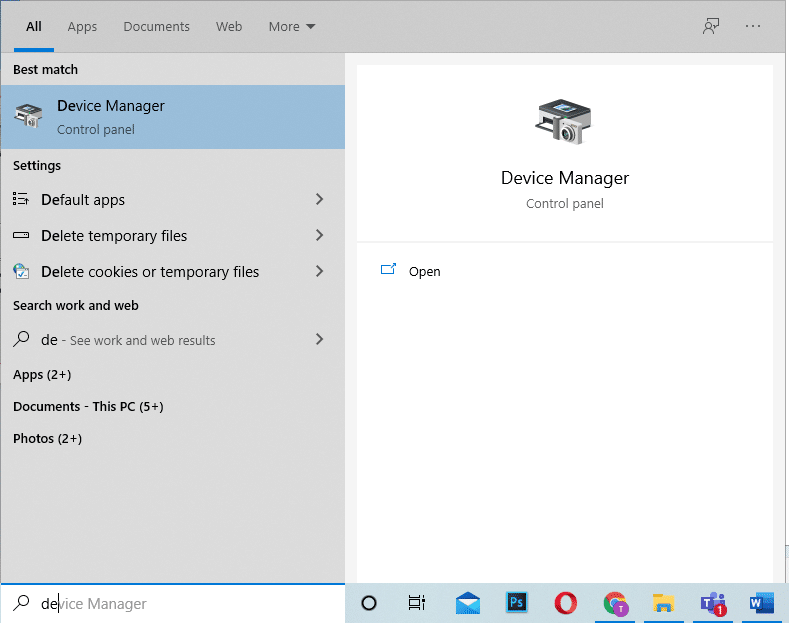
2. Clique duas vezes em Controladores de som, vídeo e jogos para expandi-lo.
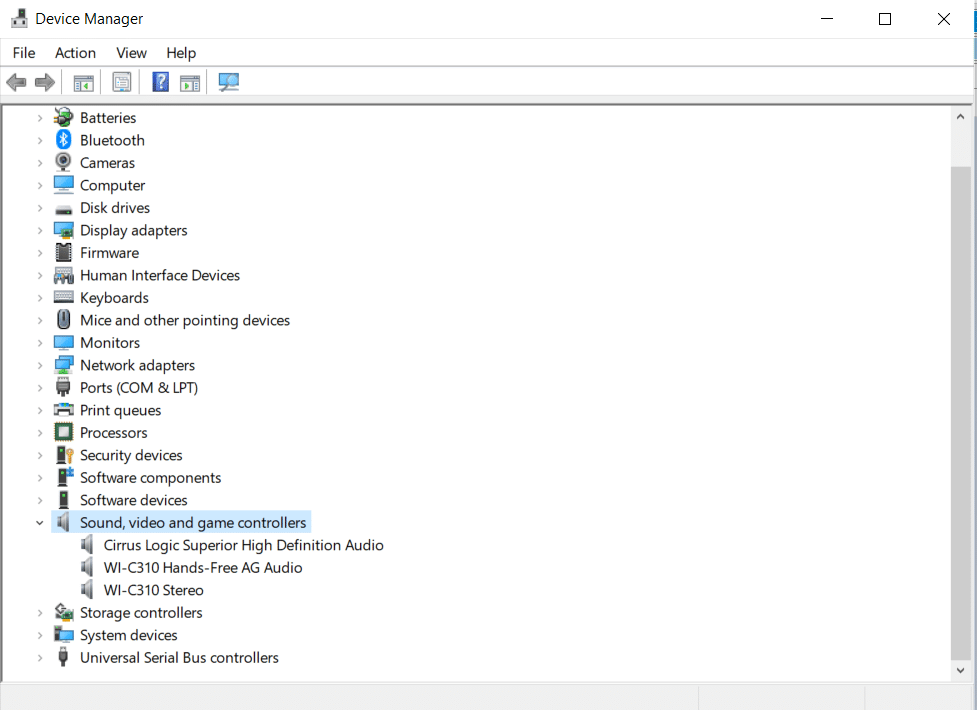
3. Clique com o botão direito do mouse no driver do dispositivo de áudio (por exemplo, Cirrus Logic Superior High Definition Audio ) e clique em Atualizar driver .
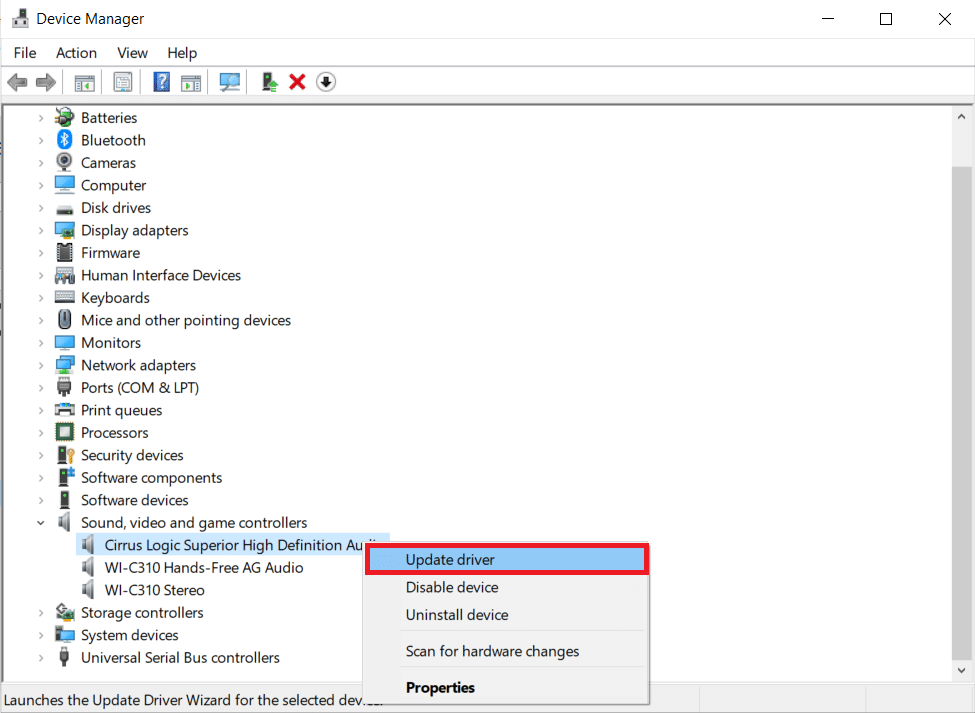
4. Selecione a opção Pesquisar drivers automaticamente .
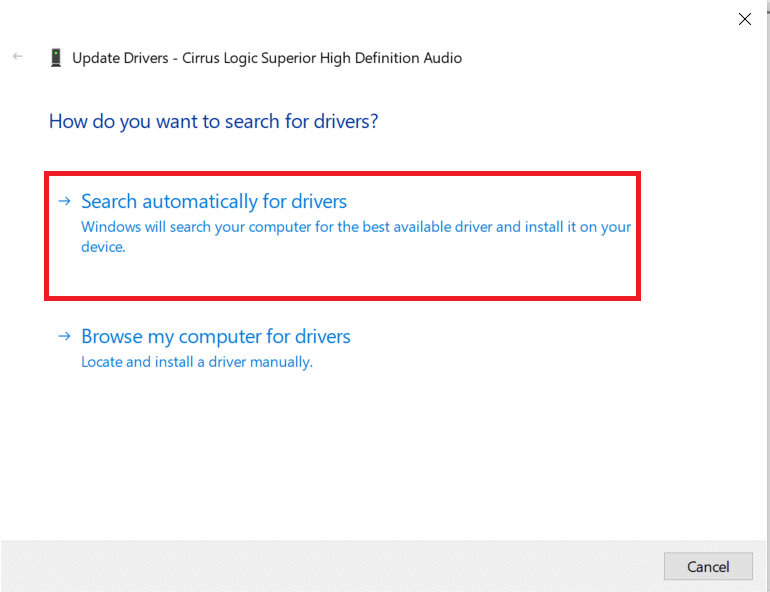
5A. Se os drivers de áudio já estiverem atualizados, a tela exibirá Os melhores drivers para seu dispositivo já estão instalados .
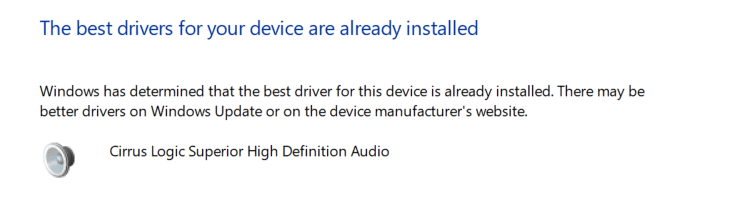
5B. Se os drivers estiverem desatualizados, eles serão atualizados. Reinicie o computador quando terminar.
Leia também: Corrigir erro de dispositivo de E/S no Windows 10
Método 10: Reinstale os drivers de áudio
A reinstalação dos drivers do dispositivo de áudio definitivamente ajudaria a corrigir nenhum dispositivo de áudio instalado no Windows 10. Siga as etapas fornecidas para desinstalar e, em seguida, instale os drivers de áudio:
1. Navegue até Gerenciador de dispositivos > Controladores de som, vídeo e jogos conforme mostrado no Método 8 .
2. Clique com o botão direito do mouse no driver do dispositivo de áudio (por exemplo , WI-C310 Hands-Free AG Audio ) e clique em Uninstall device , conforme ilustrado abaixo.
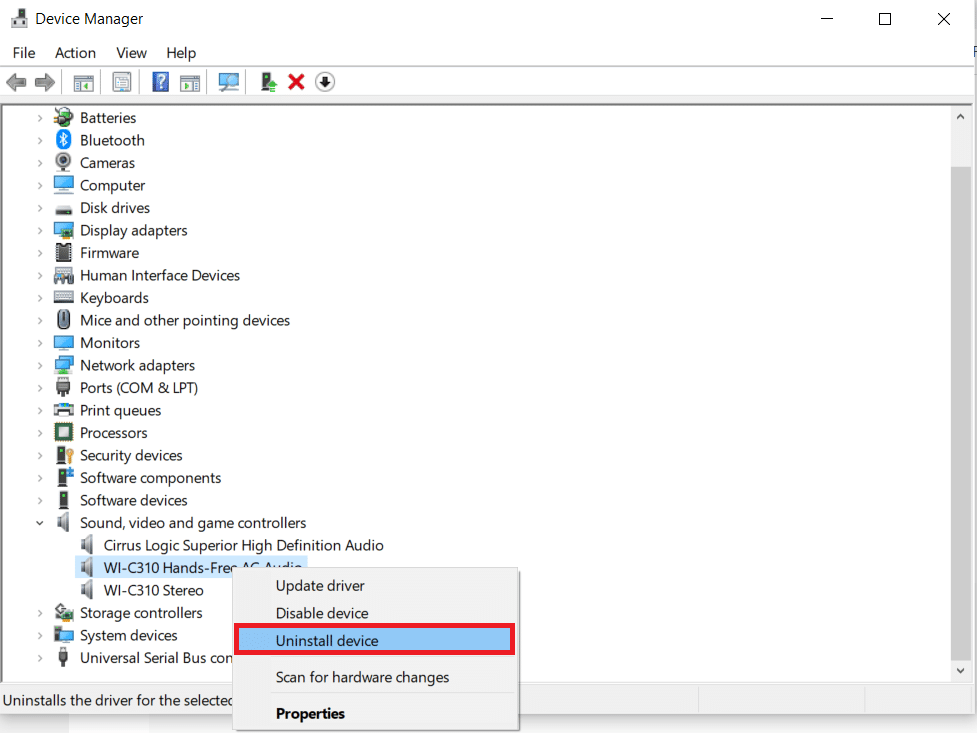
3. Clique em Desinstalar para confirmar.
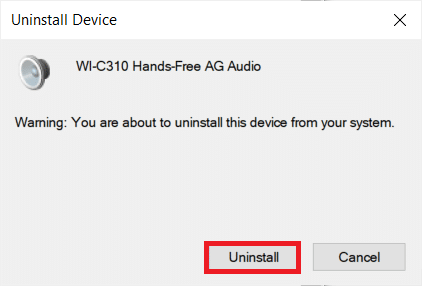
4. Reinicie seu PC e seu dispositivo de áudio.
5. Baixe e instale o driver da página de download oficial da Sony.
6. Reinicie seu PC e verifique se o driver está instalado ou não. Caso contrário, siga o Método 1 para escaneá-lo.
Método 11: Atualizar o Windows
A atualização do Windows ajudaria muito na correção de pequenos problemas, como nenhum dispositivo de áudio instalado no erro do Windows 10.
1. Abra as Configurações do Windows e vá para Atualização e segurança , conforme mostrado.
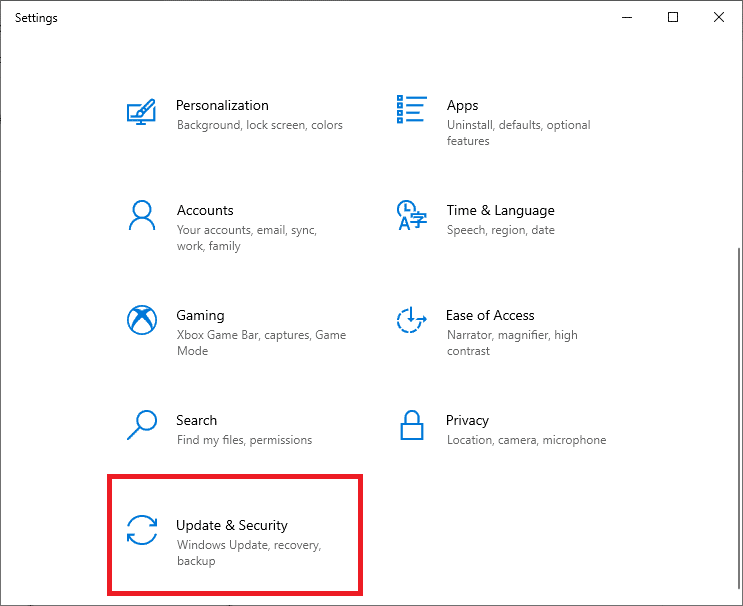
2. Agora, clique no botão Verificar atualizações .
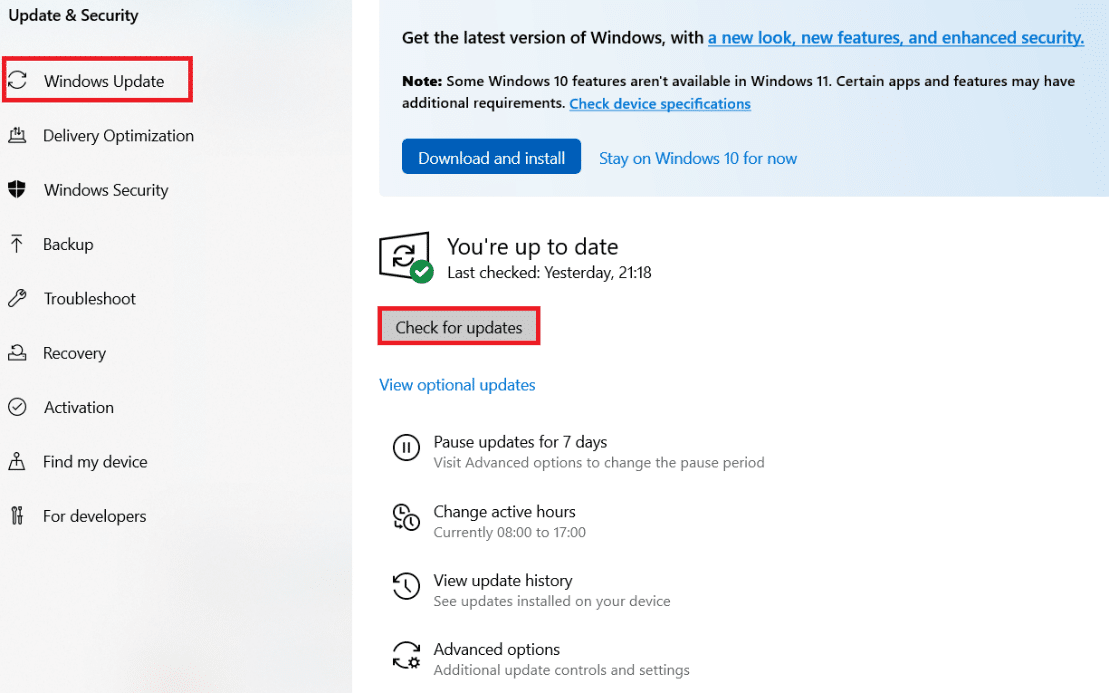
3A. Se uma nova atualização estiver disponível, clique em Instalar agora .
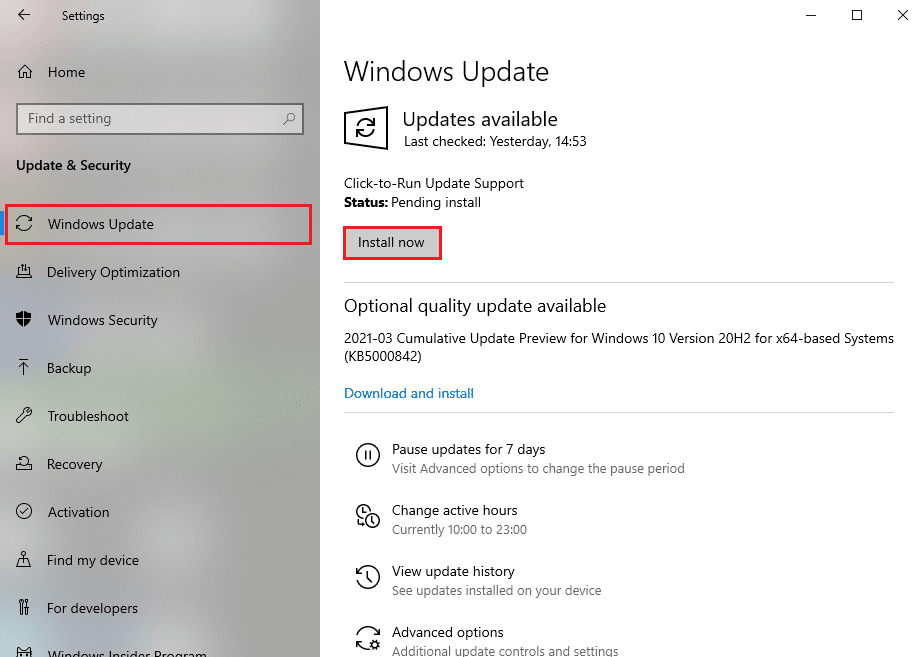
3B. Se o Windows for atualizado, ele mostrará a mensagem Você está atualizado .
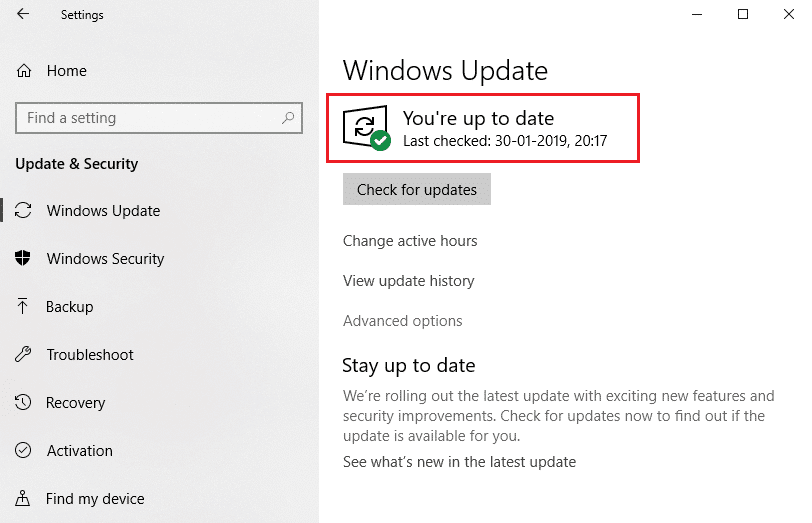
Leia também: Corrigir o problema do driver do controlador de áudio multimídia
Método 12: Reverter a atualização do Windows
Novas atualizações são conhecidas por causar problemas de instalação de dispositivos de áudio em seu desktop e laptop Windows 7,8 e 10. Para corrigir esse problema, você precisa reverter a atualização do Windows, conforme discutido abaixo:
1. Vá para Configurações do Windows > Atualização e segurança conforme instruído no método anterior.
2. Clique na opção Exibir histórico de atualizações .
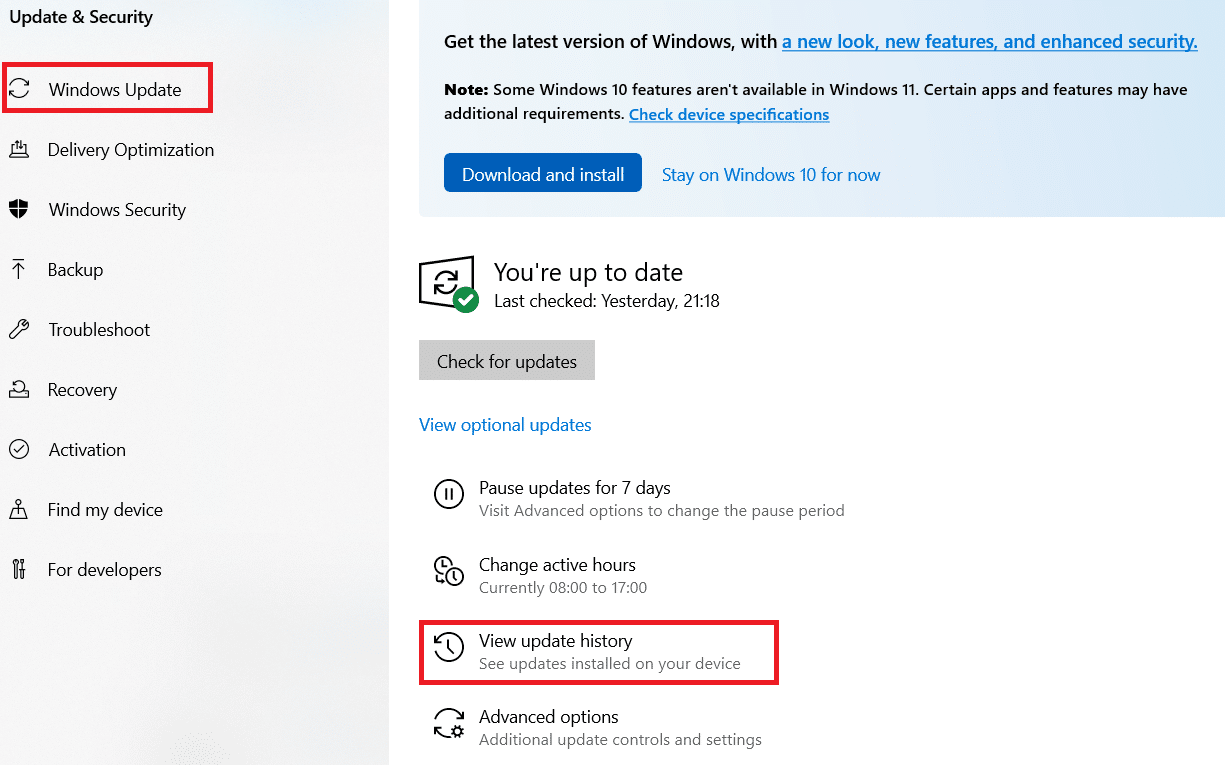
3. Clique em Desinstalar atualizações , conforme mostrado.
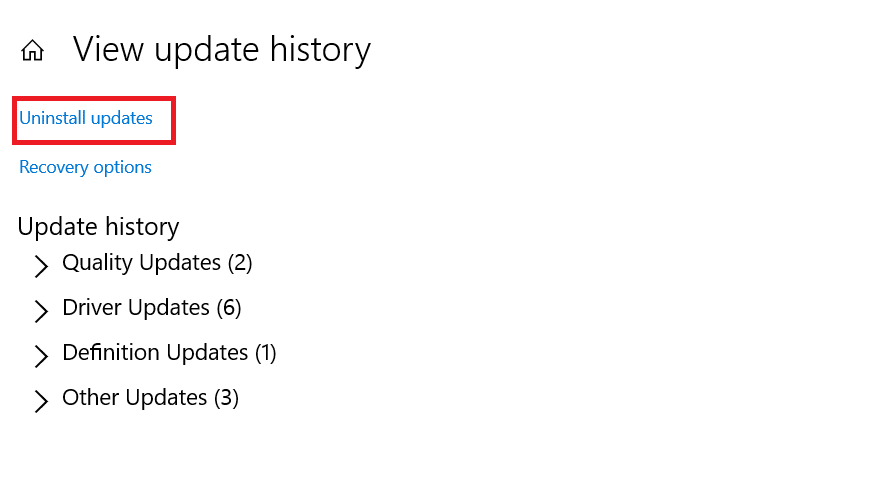
4. Aqui, clique na atualização mais recente do Microsoft Windows (por exemplo, KB5007289 ) e clique na opção Desinstalar , mostrada em destaque.
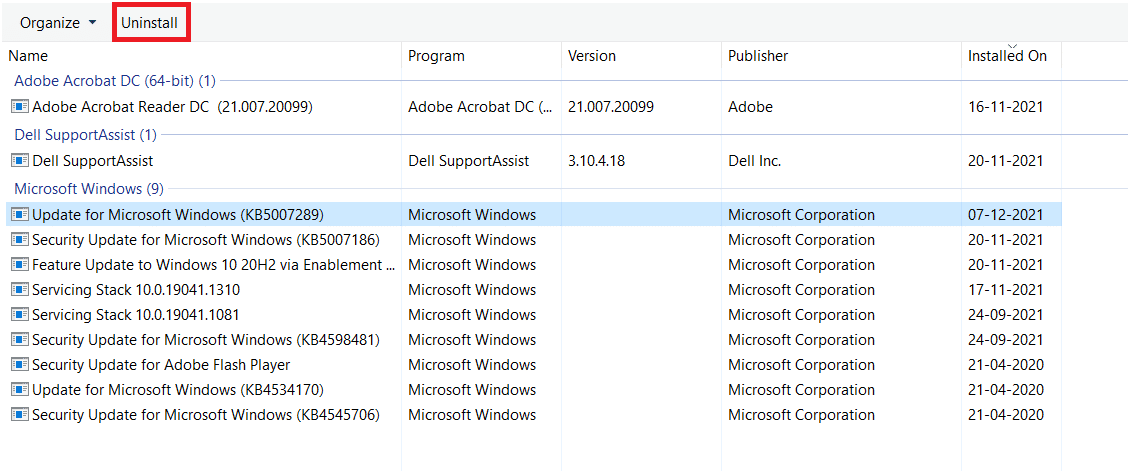
5. Por fim, reinicie o seu PC para implementar o mesmo.
Recomendado:
- Como habilitar o alerta Caps Lock do Narrador no Windows 11
- Corrigir a ferramenta de criação do Windows Media não está funcionando
- Quanta RAM eu preciso para o Windows 10
- Como desativar a câmera e o microfone do Windows 11 usando o atalho de teclado
Esperamos que este guia tenha ajudado você a corrigir o problema de nenhum dispositivo de áudio instalado no Windows 10. Deixe-nos saber qual dos métodos mencionados acima o ajudou melhor. Deixe suas dúvidas e sugestões na seção de comentários abaixo.
